Procedura
- Andare alla schermata Integrazione dei clienti Kaseya VSA con gli account Trend Micro.
-
Dall'albero di spostamento Kaseya:
-
Accedere a .
-
Fare clic sulla scheda Non-Trend Micro Customers.
-
Selezionare le caselle di controllo accanto ai clienti che si desidera associare a un account Trend Micro.
-
Fare clic su Import to Trend Micro.
-
-
Dalla schermata Attivazione riuscita , dopo aver attivato il plug-in Kaseya VSA per la prima volta, fare clic su Start.

Importante
Selezionare le caselle di controllo accanto ai clienti Kaseya VSA che si desidera integrate con gli account Trend Micro nella schermata Integrate Kaseya VSA Customers with Trend Micro Accounts che viene visualizzata.
Viene visualizzata la schermata Integrate Kaseya VSA Customers with Trend Micro Accounts.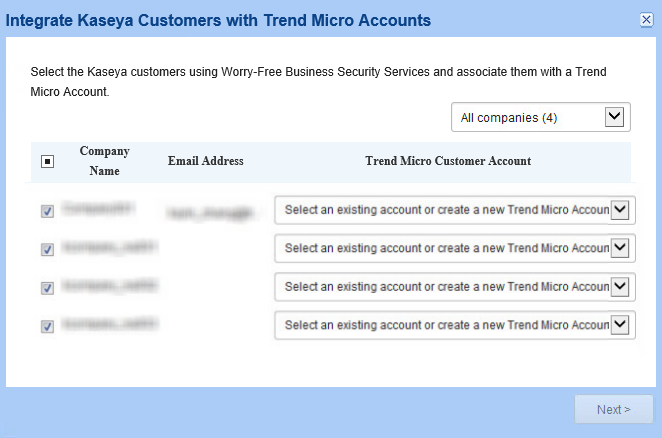
-
- Nell'elenco a discesa Account clienti Trend Micro:
-
Selezionare + Create a new Trend Micro Account per registrare un nuovo cliente in Licensing Management Platform
-
Dallo strumento Licensing Management Platform in uso, selezionare i clienti che non sono già stati assegnati a un altro account

Nota
Ogni cliente può essere assegnato una sola volta. -
- Fare clic su Next >.Viene visualizzata la schermata Trend Micro Customer Notifications.
- Selezionare se i nuovi account cliente Trend Micro ricevono le notifiche direttamente
da Trend Micro o se Trend Micro invia direttamente le notifiche solo all'account e-mail
dell'utente.
-
Inviare le notifiche del cliente solo all'indirizzo e-mail dell'utente (xxx@partner.com): Trend Micro invia tutte le notifiche del cliente direttamente all'indirizzo e-mail dell'utente
-
Inviare le notifiche direttamente all'indirizzo e-mail del cliente: Trend Micro invia tutte le notifiche del cliente direttamente all'indirizzo e-mail del cliente
-
- Fare clic su Next >.Viene visualizzata la schermata Assign Service Plan.
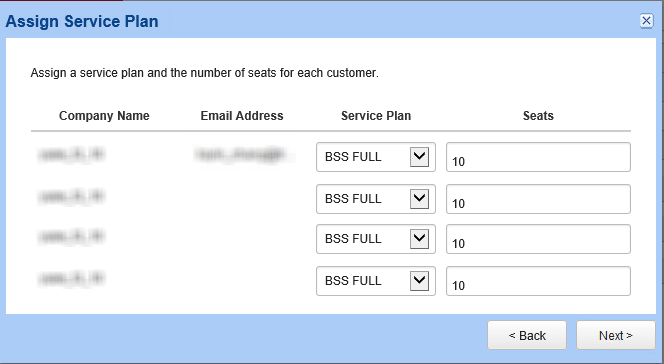
- Selezionare un Service Plan per ciascun cliente.
- Verificare che il numero di Seats allocate a ciascun cliente sia corretto, quindi fare clic su Next > per aggiungere i clienti selezionati all'elenco.

Nota
Per impostazione predefinita, Remote Manager fornisce il 20% in più di postazioni rispetto al numero di endpoint registrato da cliente in Kaseya VSA (con un minimo di 10 postazioni per cliente).
Importante
È necessario che in Licensing Management Platform sia disponibile un numero di licenze sufficiente per il numero di clienti Kaseya VSA selezionati. Se non è disponibile un numero di licenze sufficiente, il plug-in importa solo i primi clienti in elenco per i quali sono disponibili le licenze.Viene visualizzata la schermata Assign Template. - Nell'elenco a discesa Template, assegnare un modello a ciascun cliente.

Importante
Le impostazioni applicate al modello originale e utilizzate per i clienti Trend Micro già esistenti potrebbero essere state personalizzate. Dopo aver assegnato i modelli, per garantire ai clienti la protezione più efficace possibile, verificare le impostazioni. - Fare clic su Integrate.Viene visualizzata la schermata Complete Integration.

